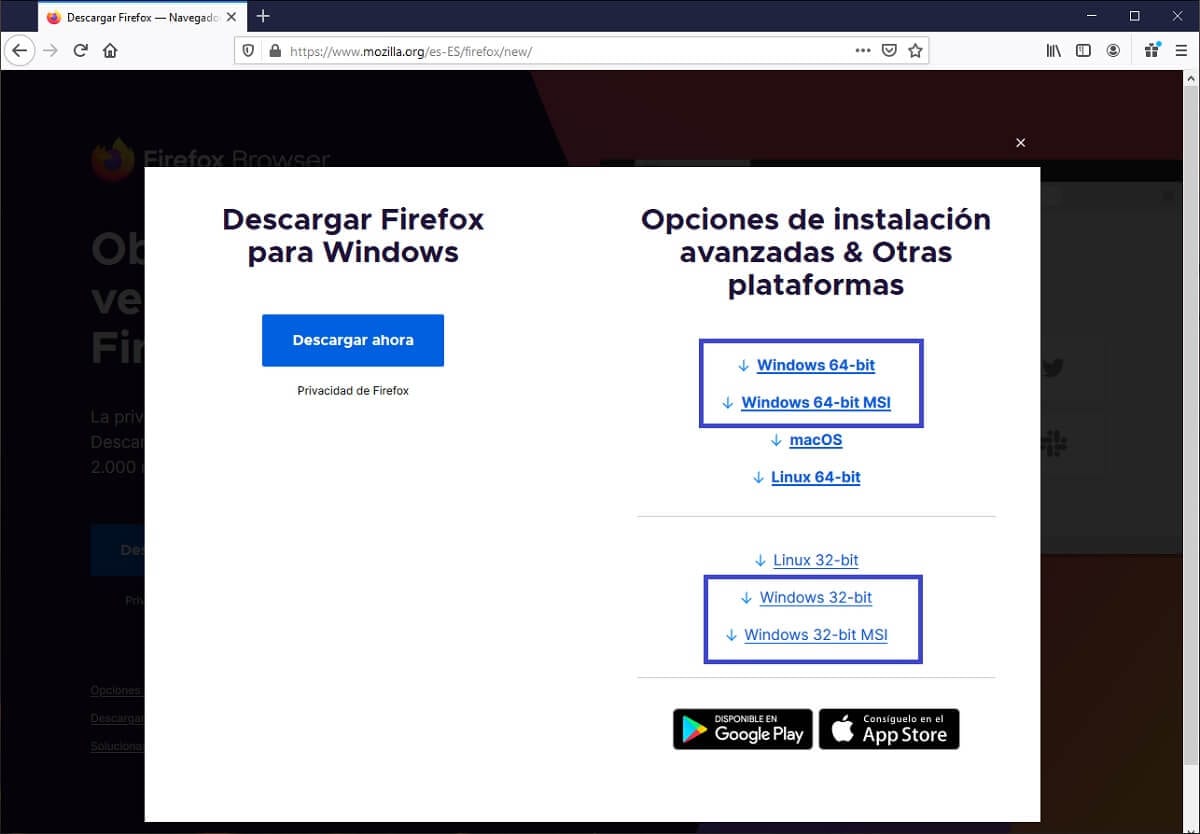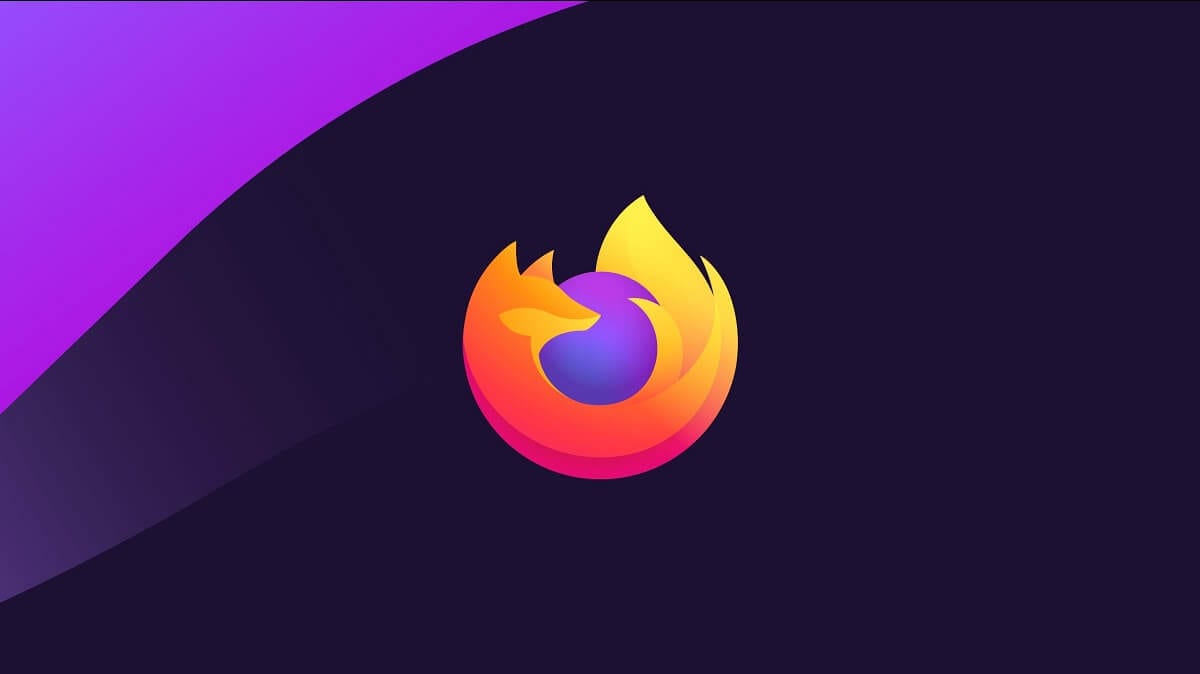
Malgré le fait que Mozilla Firefox est l'un des navigateurs Web les plus utilisés dans de nombreux systèmes d'exploitation, la vérité est que son utilisation n'est pas seulement limitée à une utilisation avec une connexion Internet. Et c'est que, parfois, il est possible que vous deviez ouvrir une page Web téléchargée hors ligne ou que, pour une raison quelconque, telle que le développement, vous deviez accéder à un navigateur.
Cependant, le problème est que Lors du téléchargement du programme d'installation standard de Mozilla Firefox pour Windows, une connexion Internet active est requise pour l'installation dudit programme, essentiellement parce que les fichiers nécessaires sont téléchargés à partir du même programme. Maintenant, ce n'est pas la seule option.
Comment télécharger le programme d'installation hors ligne de Mozilla Firefox pour l'installer sans Internet
Comme nous l'avons mentionné, si vous devez installer Mozilla Firefox sur un ordinateur hors ligne, vous devrez télécharger un installeur spécifique. Celui-ci doit intégrer tous les fichiers nécessaires à cela, afin que vous n'ayez aucun problème lors de son exécution sur un ordinateur Windows même s'il n'a pas accès à Internet.

Pour le télécharger, ce que tu devrais faire c'est accéder à la page Web de téléchargement de Mozilla, où vous trouverez les différentes options d'installation de Mozilla Firefox. Après, vous devrez cliquez sur le bouton "Options d'installation avancées et autres plates-formes", pour afficher tous les systèmes d'exploitation pour lesquels Firefox est disponible. Enfin, vous n'aurez plus qu'à choisir à droite entre 64 bits de Windows y 32 bits de Windows en fonction de votre équipement, puis le téléchargement du programme d'installation démarrera automatiquement.
Enfin, il vous suffit de déplacer le fichier d'installation en question sur votre ordinateur sans connexion Internet (Vous pouvez y parvenir en utilisant une mémoire externe, par exemple), puis exécutez-la et suivez les différentes instructions indiquées. Si tout se passe bien, vous pourrez en quelques secondes accéder à Mozilla Firefox sans problème depuis votre ordinateur.